Chromebook上でUSB接続したAndroidの内蔵ストレージにアクセスする方法
Chromebook と Android スマートフォンを USB ケーブルで接続し、Chromebook 上で Android スマートフォンの内蔵ストレージの中身を確認する方法を紹介します。
操作内容は基本的に一般の PC と同じです。Chromebook は標準で「ファイル」というファイル管理アプリを搭載しており、Android の内蔵ストレージを確認することができます。
この「ファイル」アプリはほかにも、Chromebook 本体のストレージ、Google ドライブのストレージ、USB 接続の HDD、SD カード、デジタルカメラ、外部サービス(クラウドストレージ等)のファイルやフォルダを閲覧したり、ファイル移動などの操作を行えます。
Android スマートフォンの内蔵ストレージは USB ケーブルで Chromebook と Android を接続し、Android 上で USB 設定を「ファイルを転送する(MTP)」または「写真を転送する(PTP)」に切り替えます。「充電のみ」だとストレージとして認識されない場合があるので、もし、「ファイル」アプリ上に Android が表示されない場合には USB 設定を確認してください。
Chromebook の「ファイル」アプリは Google ドライブを統合しているので、使い慣れた PC で Android のデータを Google ドライブにアップロードしたり、Google ドライブのファイルを Android に転送することが容易に行なえます。
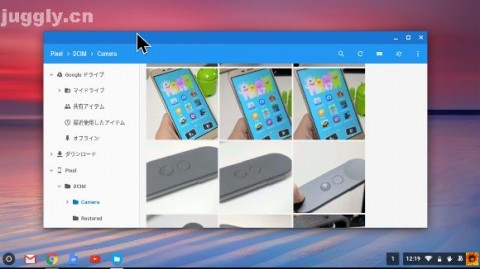
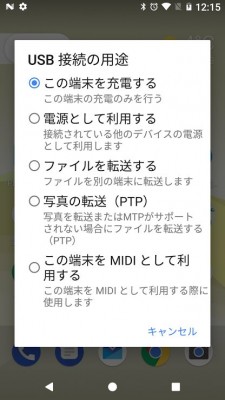
関連記事
週間ランキング
None Found